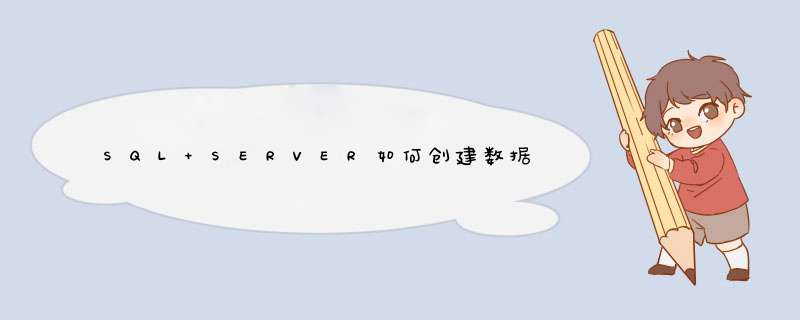
SQLSERVER2008
首先打开SQLSERVER的管理工具,找到要 *** 作的数据库,然后展开文件夹,选择数据库关系图,然后右键单击,选择新建数据库关系图,如下图所示
在d出的添加表界面中,软件会自动列出当前数据库中具有关系的表,我们全选,然后点击添加,如下图所示
接下来管理工具就会自动为我们创建好关系图,如下图所示,他们之间的关系也自动用线连出来了
如果你想让关系图中的某个表的字段尽可能多的显示,需要选中表,然后右键单击,按如下图所示 *** 作
在d出的列选择界面中,你就可以对表中的列进行替换选择,如下图所示
选择完了以后,回到关系图,你会发现所 *** 作的表增加了列,如下图所示
最后 *** 作完以后,展开数据库关系图的文件夹,你会发现两个关系图文件,这是管理工具自动为我们添加的
方法如下:1、打开Microsoft Office Visio 2007,左侧的模板类别中选择“软件和数据库”,双击右侧的“数据库模型图”;
2、调整显示比例;
3、添加实体:鼠标指针移动到实体上,按下鼠标左键不要松开,移动鼠标到右侧的绘图页上,松开鼠标左键;
4、修改实体定义:去掉键入时同步的勾,输入物理名称和概念名称;
5、添加列:左侧类别选择“列”,右侧输入列名,选择数据类型,选择是否必须,是否主键。相同的方法添加“用户与角色关联表”;
6、添加关联关系:在左侧的关系上按下鼠标左键,拖动到右侧的“用户表”实体上,实体边框会变成红色,松开鼠标左键;
7、移动关系连接线的另一端关联到另一个实体上。左侧的数据库属性中就会显示对象关系。按此方法创建其它实体和关系;
8、保存文件:实体关系图设计好之后就可以保存了,为了以后可以继续修改,一定要保存为.vsd扩展名,如果为了方便查看,可以再另存为其它格式。
9、最终效果:
欢迎分享,转载请注明来源:内存溢出

 微信扫一扫
微信扫一扫
 支付宝扫一扫
支付宝扫一扫
评论列表(0条)